「加三嘻行動哇 Yipee! 成為好友」
【Facebook、Youtube、Twitter、Instagram、Telegram、Line】

一般在製作文字框中的錨定物件時,要嘛直接用置入的方式,或者將物件複製貼上來,然後再開啟「錨定物件選項」面版進行設定。基本上至少要花費兩個步驟,而在InDesign CS5.5以後的版本中,新增了一種利用拖曳的方式將物件錨定到文字框中的做法,只要一個步驟就可以完成以往兩三個步驟的做法喔。
在InDesign中,不管是任何物件在選取狀態時,其右上角一定有一個藍色實心方框的節點,當滑鼠移到這個節點時可以看到一段輔助說明,這個節點就是用來快速設定錨定物件的節點。


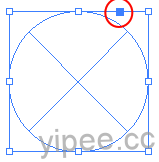
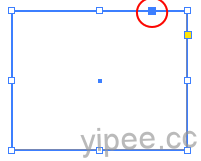

第一種方法是按住shift鍵將藍色節點拖曳到文字框中,就可以產生錨定物件。
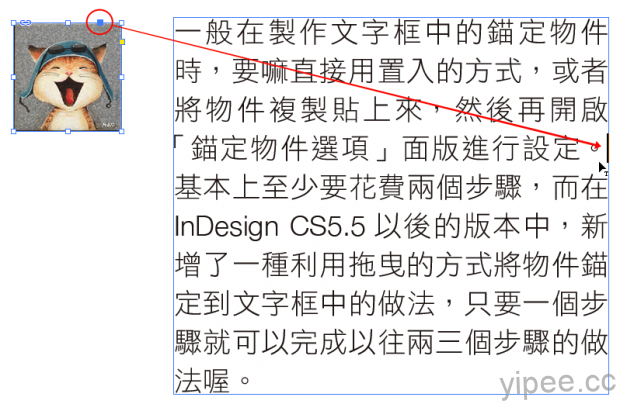
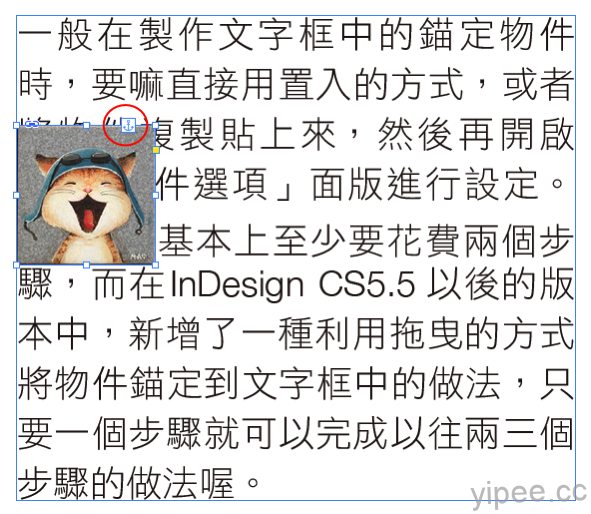
第二種方法則是最佳的方式,按住option/Alt鍵將藍色節點拖曳到文字框中,除了產生錨定物件外,同時也開啟了「錨定物件選項」面版,方便進行錨定物件的設定。
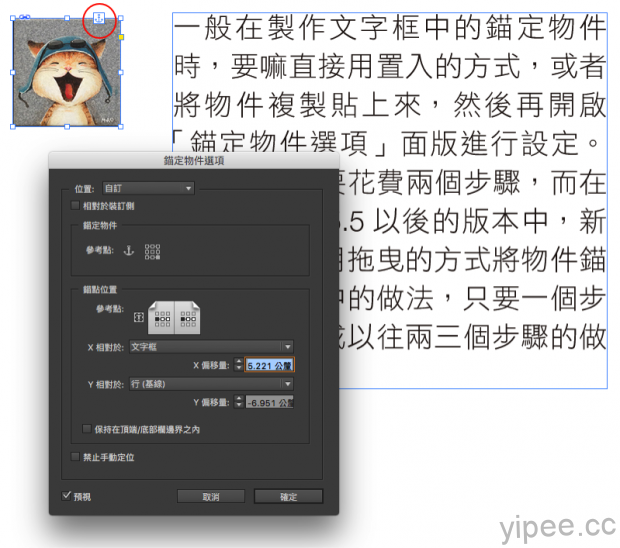
本文作者:火星頑童的故事
|
|

